ScreenFlow 評測:2022 年的 Mac 是否值得購買?

ScreenFlow
總結
ScreenFlow 是適用於 Mac 的優質截屏和視頻編輯應用程序。 它捕捉您在桌面屏幕上的操作,然後您可以通過修剪和重新排列內容以及添加標註、註釋和動作來編輯記錄。 借助分層的時間線和在標準視頻編輯器中很難找到的大量功能,您一定會完成工作。
該應用程序最適合那些想要為教育或營銷目的製作好看視頻的人。 借助 ScreenFlow,教師可以使用它截屏簡單的操作視頻,這將有助於提高課堂參與度。 營銷專業人士可以為他們的產品製作解說視頻或教程。 YouTube 主播或博主可以快速剪輯出吸引觀眾的專業視頻。
但是,如果您只是一個臨時用戶,正在尋找一種工具來記錄桌面/移動屏幕活動並且只有基本的編輯需求,那麼您可以轉向免費或更便宜的替代品。 此外,值得注意的是 ScreenFlow 是一款僅限 Mac 的產品,如果您使用的是 PC,您可能想嘗試一下 的Camtasia — ScreenFlow 的最佳替代品,儘管 Camtasia 更貴。
我喜歡什麼:乾淨和簡單的界面。 拖放分層時間線。 易於添加元素。 高質量的相關註釋工具。
我不喜歡什麼:缺少效果預設、箭頭和標註。 除了預安裝的過渡,沒有免版稅的資源。
什麼是屏幕流?
它是一款用於捕獲屏幕活動並創建可根據需要使用標註和註釋進行編輯的視頻的應用程序。 這主要用於程序、軟件教程或其他需要向他人展示您的屏幕的應用程序的技術審查。 它消除了嘗試使用外部設備拍攝屏幕的需要。
ScreenFlow 使用安全嗎?
ScreenFlow免費嗎?
不,ScreenFlow 不是免費的。 新用戶的費用為 149 美元。 更昂貴的 ScreenFlow 計劃包括額外資源。
如果您不確定是否要立即為某個程序支付這麼多錢,您可以使用 30天免費試用版,但需要注意的是,所有導出的視頻都將帶有“DEMO MODE”字樣的水印。
ScreenFlow 是 Windows 版嗎?
不幸的是,ScreenFlow 暫時是一個僅限 Mac 的應用程序。 如果你想為你的 PC 提供類似於 ScreenFlow 的東西,你可以閱讀這篇文章 適用於 Windows 的 ScreenFlow 替代品,或查看本評論底部附近的替代部分。
如何使用屏幕流?
從頭開始學習新程序可能會令人生畏。 幸運的是,有很多資源可以幫助您開始使用 ScreenFlow。 這篇評論將為您提供可用工具的簡要概述,但您也可以 查看視頻教程頁面 由 Telestream 提供。
如果提供的教程不是您的風格,那麼 YouTube 可能會提供您喜歡的內容。 只需四處搜索,您就會發現很多。
為什麼要相信我的 ScreenFlow 評論
我叫 Nicole Pav,自從我第一次接觸電腦以來,我就一直在嘗試新技術。 我知道找到偉大的免費軟件的喜悅和不知道付費程序是否值得的失望。 和你一樣,我的預算是有限的,我不想把它花在沒有太大價值的東西上。 這就是為什麼我使用這些評論來提供有關您可能沒有經驗的程序的清晰和公正的信息。
在過去的幾天裡,我幾乎測試了 ScreenFlow 的所有功能,看看它是否像開發人員聲稱的那樣工作。 注意:該應用程序提供全功能免費試用,這意味著我沒有免費獲得該程序或由其母公司 Telestream 贊助。
在對該程序進行試驗後,我創建了一個示例視頻,您可以在下面的部分中看到它。 我還聯繫了他們的技術團隊,以評估他們的支持程度。 您可以在下面的“我的評論評級背後的原因”部分閱讀更多相關信息。
ScreenFlow的詳細回顧
為了開始使用該應用程序,我從他們的資源部分觀看了幾個教程視頻。 我強烈建議你也這樣做。 我那時 製作了這個視頻 演示 ScreenFlow 的主要功能。
如您所見,由於我使用的是 ScreenFlow 的試用版,該視頻帶有“DEMO MODE”水印。 但該視頻應該讓您了解可用的功能,從基本的屏幕錄製到文本、標註、註釋以及重疊視頻或畫中畫。
設置和界面
當您第一次下載 ScreenFlow 時,該應用程序將要求移動到您的應用程序文件夾。 一旦一切就緒並運行起來,我對設計的簡潔印象深刻,它與我的 Mac 的其餘部分非常吻合。 擁擠的界面和重疊的按鈕帶來了令人耳目一新的變化。 使用 ScreenFlow 有三個選項。
您可以選擇“新錄製”通過捕獲屏幕和/或麥克風來創建新媒體。 或者,您可以創建一個新的空白文檔或打開一個您已經在處理的文檔。 無論你選擇什麼,你最終都會在這裡:
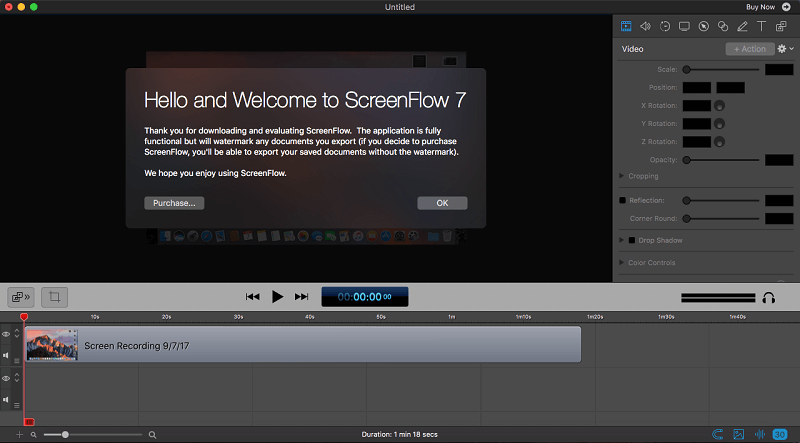
首次啟動應用程序時,它將在畫佈區域上方顯示歡迎消息。 但是,該計劃的主要領域保持不變。 右側面板包含您所有的編輯工具,例如視頻調整、音頻和註釋,而底部面板是時間線。 您可以隨意調整這些工具的大小。 中心部分是畫布; 它顯示您的活動媒體。
如果您創建了屏幕錄像,它將自動添加到您正在處理的文檔中。 使用空白的新文檔意味著您需要自己收集材料。
屏幕錄製和媒體
屏幕錄製是 ScreenFlow 的一個關鍵功能,該程序擅長捕捉視頻。 當您選擇進行新的屏幕錄製時,系統會提示您使用捕獲設置(如源和音頻選項)的對話框。
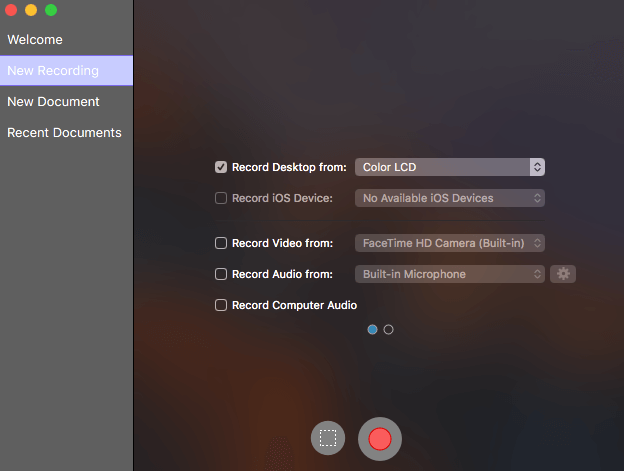
ScreenFlow 能夠記錄您的桌面或任何通過閃電連接器連接到計算機的 iOS 設備,這對於可能需要在視頻中演示移動功能的 Apple 粉絲非常有幫助。 我有一部 Android 手機,所以我無法使用此功能。
如果您也想展示自己,您可以選擇從網絡攝像頭捕捉視頻。 所有 Mac 電腦都有內置攝像頭,但如果您更喜歡外接或第三方錄像機,則可以選擇此項。 這同樣適用於使用內置麥克風或您自己的錄音設備。
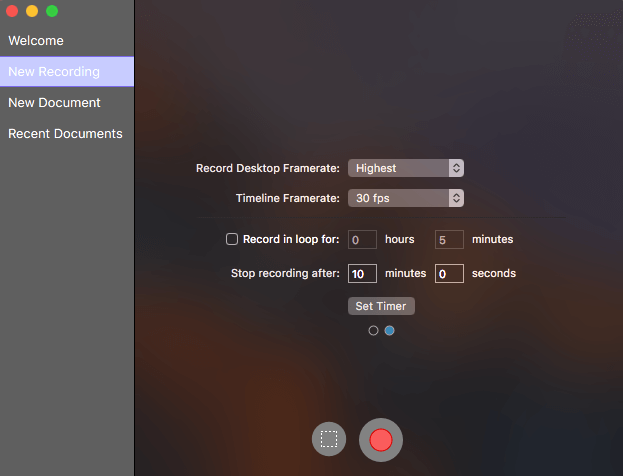
第二頁的選項更具體一些,例如您喜歡的幀速率,或者您是否想要錄製特定的時間。 雖然默認幀速率對大多數用戶來說應該沒問題,但您可能需要考慮降低它(如果您的計算機 RAM 有限)或提高它(如果您正在錄製技術內容並且有計算能力來補償)。
準備就緒後,使用紅色圓圈按鈕開始錄製整個屏幕,或通過拖動鼠標選擇矩形來選擇屏幕的一部分。 一切都設置好後,在開始錄製之前會有一個簡短的 5 秒倒計時。
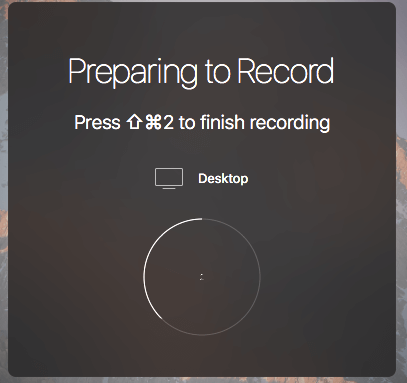
轉移 + 命令 + 2 選項是結束視頻的好方法,但如果您不記得熱鍵,您也可以檢查計算機頂部菜單欄中的 ScreenFlow 圖標並單擊它來停止錄製。
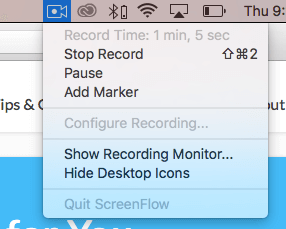
完成錄製後,系統會自動將您發送到新文檔(或您正在處理的文檔),您的錄製內容將顯示在時間線和媒體資源面板中。
在右側編輯面板上可用的媒體選項卡包括您上傳的任何視頻剪輯、您從 iTunes 或計算機中選擇的音頻以及您的屏幕錄像的副本。
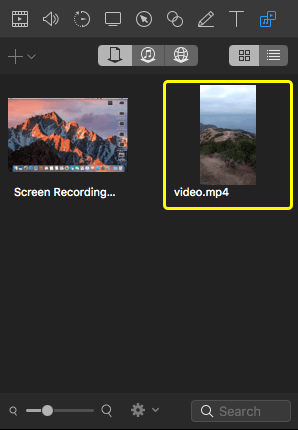
要添加到此部分,只需單擊加號並從計算機中選擇所需的文件。 或者,您可以根據需要創建新的屏幕錄像。
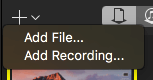
無論您選擇什麼,該文件都將被添加並可以拖到時間線中以便立即使用。
時間線和編輯
編輯是 ScreenFlow 的第二個關鍵功能,這些選項補充了對屏幕錄製和屏幕捕獲的關注。 編輯功能全部包含在界面右側的面板中,便於訪問和使用。 所有部分在編輯面板中垂直滾動。 有 XNUMX 個不同的編輯按鈕,因此我將重點介紹每個按鈕的主要用途,以便您大致了解編輯功能。
影片
最左邊的按鈕,由電影圖標表示,用於更改整體視頻剪輯設置,例如縱橫比和裁剪。 您還可以編輯剪輯不透明度並微調其位置。
音頻
如果您已將音頻添加到電影中,或者您錄製了帶音頻的剪輯,則可以更改此選項卡中的設置。 音量、閃避和基本混合選項也可用。 如果您正在尋找更多的東西,您還可以為音頻添加效果。
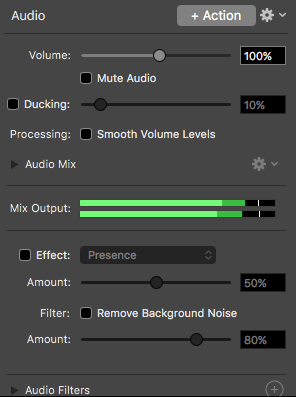
視頻運動
由一個小圓圈表示,視頻運動允許您改變視頻在播放期間的傳播或平移方式。 這將向時間軸添加一個動作,您可以通過拖放來移動該動作,並帶有用於更改移動持續時間和類型的選項。
屏幕錄製
特別是對於使用 ScreenFlow 創建的剪輯,此選項允許您添加鼠標單擊效果或更改視頻中光標的大小和形狀。 您還可以使視頻顯示您在錄製時按下的鍵(這對於教程視頻非常有用)或添加點擊噪音。
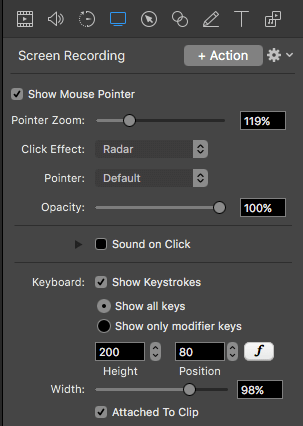
標註
插入標註會將一個項目添加到您的時間軸,並允許您突出顯示視頻的特定部分。 這個特殊的按鈕有很多選項,從形狀和縮放到投影和標註邊框。 您將能夠做出符合您的願景且看起來乾淨的標註。
觸摸標註
對於那些使用或製作 iPhone 和 iPad 視頻的人來說,觸摸標註允許您創建註釋,標記您為創建效果所做的手指動作。 例如,縮放將顯示兩個圓圈逐漸遠離彼此。
註釋
如果您需要圈出、標記或指向視頻的特定部分,註釋工具將允許您在視頻頂部創建形狀和標記。 您可以選擇動畫的顏色,以及字體和線寬。
文本
如果您的視頻需要文字和標題,您可以使用文字工具來完成。 它提供了多種樣式和對齊方式的所有基本 Apple 字體。 您還可以拖動以重新排列視頻上文本的位置或添加背景。
看起來第九個編輯選項是媒體庫,之前在“屏幕錄製和媒體”中進行了說明。 但是,您也可以使用時間線中剪輯上的設置齒輪來調出這些編輯選項:
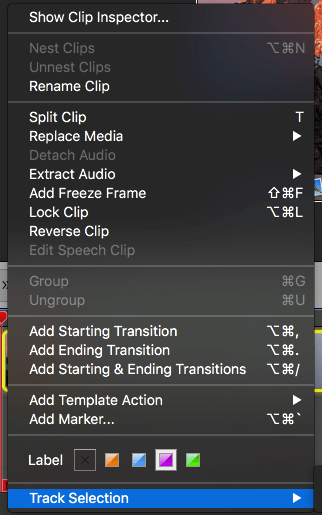
其中許多編輯選項將圖塊添加到時間線,從而可以輕鬆地重新排列和更改它們。 ScreenFlow 時間線分層工作,因此最上面的項目覆蓋了它們下面的項目。 如果您不小心,這可能會導致內容模糊,但通常可以有效地一次創建多個效果。
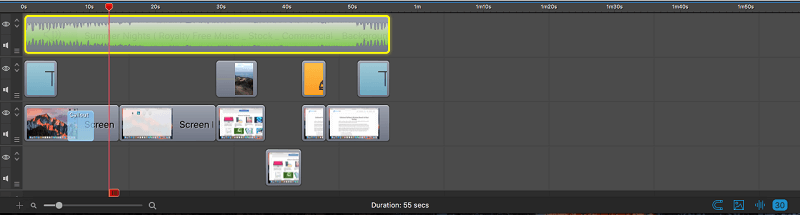
在圖像中,您可以看到背景音軌位於最頂層,它不會阻擋任何內容,因為它不是可視組件。 下面是我在示例視頻中創建的幾個註釋(藍色表示文本,橙色表示動畫)。 各種視頻剪輯也分散在各層之間,根據需要相互重疊。
您可以輕鬆地在圖層之間移動項目,或者通過將塊拖動到您想要的位置來通過時間線。 該時間線還具有捕捉功能,允許塊彼此相鄰排列,防止鏡頭中的意外間隙。
導出和發布
完成視頻後,您可以通過多種方式將其導出。 最標準的方法是選擇文件 > 導出,這將創建一個可共享的視頻文件。
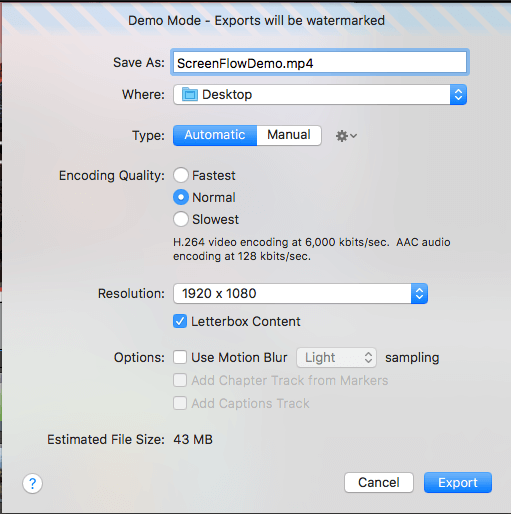
在導出時,您有很多自定義選項,從文件名開始。 如果您不喜歡它默認選擇的文件類型,您可以從多個選項中選擇一個,而不是將“自動”選擇更改為“手動”。 您的選擇是 WMV、MP4、MOV 或更多技術替代方案。
您還可以設置視頻的分辨率。 對於某些文件類型,您可以添加章節標記以供 Quicktime 等播放器使用。
如果您不需要可共享文件,而是希望直接上傳到您選擇的視頻共享平台,ScreenFlow 也提供該選項。
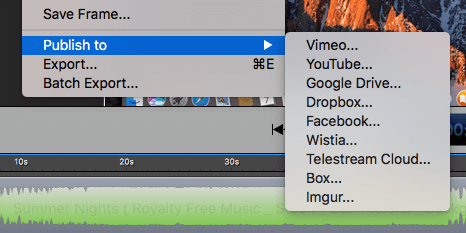
Vimeo 和 Youtube 是最著名的視頻共享網站,但您可能希望通過 Dropbox 等雲存儲服務添加文件。 無論您選擇什麼,您都需要以與正常導出相同的方式選擇設置,但您還需要您上傳的程序的登錄憑據。 這些權限僅允許 ScreenFlow 上傳您的視頻; 未經您的明確許可,該程序不會做任何事情。 此外,您可以隨時撤銷權限。
我的評論評級背後的原因
有效性:4.5/5
ScreenFlow 完全按照它所說的去做,而且非常出色。 捕獲和記錄您的屏幕是一個快速而簡單的過程,具有大量用於自定義的高級選項。 編輯功能開發良好且使用直觀。
您可以輕鬆創建相關效果,例如標註和文本疊加。 時間線功能齊全,具有分層管理系統,可讓您輕鬆添加複雜效果並管理媒體。 但是,該程序對於註釋屏幕錄像最有用,不適合其他形式的編輯; 它缺乏多功能性。
價格:3 / 5
為了您的錢,您確實獲得了一個功能強大且設計良好的程序。 它做了它聲稱的事情,過程非常簡單。 但是,它帶有很大的價格標籤。 除非您是專業人士,否則 149 美元的編輯程序不是特別靈活的將是可以達到的。
即使是專業人士,您也可以以大約相同的價格購買功能更全面的程序,這使得 ScreenFlow 對於其利基市場而言特別昂貴。 這個應用程序非常適合那些需要捕獲屏幕錄像和編輯視頻剪輯的人。 但是,如果您以視頻編輯為生,則可能需要尋找高端視頻編輯器,例如 Adobe Premiere Pro中 或 Final Cut Pro。
易用性:5/5
多虧了 ScreenFlow 乾淨的用戶界面,我可以毫不費力地找到所需的工具。 一切都清楚地標記和引人注目。 時間線中的拖放功能功能強大且運行順暢,甚至還包括對齊剪輯的捕捉功能。 總的來說,我有很棒的體驗,並且喜歡使用該應用程序提供的功能。
支持:5/5
有許多資源支持 ScreenFlow 應用程序,從標準電子郵件支持到視頻教程和活躍的在線論壇。 我查看了一些教程視頻,發現它們內容豐富,並且易於遵循。 還有一個大型論壇社區可用於回答問題,以及直接“聯繫我們”選項。 儘管他們提供了一個高級計劃,並保證在 8 小時內回復電子郵件支持,但我的問題在不到 12 小時內就得到了回答,而無需購買支持計劃。
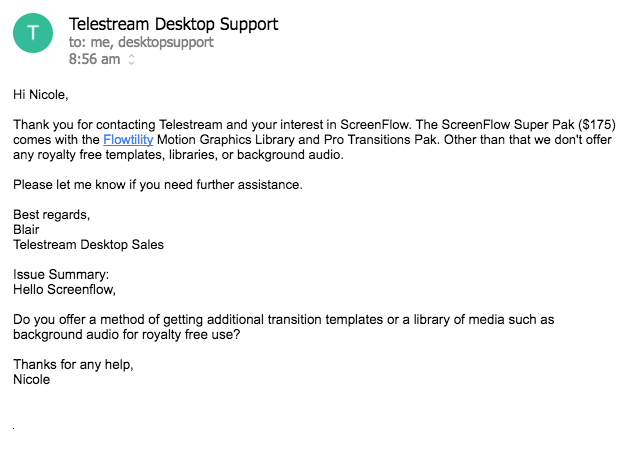
我發現他們的回答很有幫助且完整。 除了他們所有的其他資源外,這絕對可以獲得 5 星評級。
ScreenFlow 替代品
Camtasia (Windows/Mac)
對於功能強大的視頻編輯器和出色的屏幕錄製功能, 的Camtasia 提供專業級功能。 它擴展了 ScreenFlow 所具有的一些功能,並且還包括許多其他功能。 您可以閱讀我們對此的完整看法 Camtasia 評論 這裡。
電影 (Windows/Mac)
另一位成績斐然的競爭對手, Filmora 是一個視頻編輯套件,具有內置屏幕錄製功能。 它提供了許多與 ScreenFlow 相同的錄製功能。 如需仔細查看,請查看我們的 在這裡評論Filmora.
Quicktime 播放器 (Mac)
Mac 的默認設置和 PC 的免費設置, QuickTime的 為您提供屏幕錄製功能,但您需要去其他地方編輯您的素材。 您可以以與 ScreenFlow 類似的方式捕獲整個屏幕、部分或僅音頻。 但是,除了從頭或尾修剪內容之外,它沒有任何編輯功能。
SimpleScreenRecorder (Linux)
Linux 用戶在軟件方面經常被排除在外,但值得慶幸的是,開源選項可以填補這些空白。 SimpleScreenRecorder 創建了一個簡單的界面,用於捕獲您的所有內容需求。 但是,您需要第二個程序來編輯您的視頻。
我們還審查了 最好的屏幕錄像軟件 在一個單獨的帖子中。
結論
如果您想從屏幕錄製中獲得更多信息, ScreenFlow 一定會給你的。 它簡化並簡化了屏幕錄製過程,甚至可以添加其他剪輯和媒體。 標註和註釋功能使您可以創建更加身臨其境且易於理解的視頻,而其乾淨的界面使您可以輕鬆完成所需的一切。
由於缺乏多功能性和更廣泛的編輯功能(如股票媒體),它最適合屏幕錄製編輯而不是其他媒體創作。 雖然截屏工具有點貴,但無法否認 Screenflow 的清潔效率。
那麼,您如何看待此 ScreenFlow 評論? 在下面發表評論。
最新文章